Autor YouCode - http://www.youcode.com.ar/programacion-general/drivers-y-emulador-impresoras-fiscales-201
Impresoras Fiscales Epson (Argentina), Hasar (Argentina), NCR (NCR2008, NCR3140) (Argentina), Samsung Bixolon (Argentina)
Cuando los programadores debemos trabajar con impresoras fiscales, muchos nos hagarramos la cabeza (porque parece algo tedioso) , bueno, aqui tenemos un soft emulador para nuestras pruebas.El emulador fiscal es un programa para Windows que permite emular impresoras fiscales y visualizar los comandos que se envían a la impresora fiscal desde el programa de facturación. El programa emula la mayoría de las impresoras fiscales Epson y Hasar. Las impresoras fiscales NCR2008 y Olivetti Arjet-20 al ser compatibles con la Hasar H320, pueden ser emuladas utilizando la emulación para Hasar H320. Igualmente la impresora fiscal NCR-3140 puede ser emulada ya que es compatible con las impresoras fiscales Epson y Hasar de Tickets.
NOTA: Este programa emula solamente impresoras fiscales de la Argentina y Venezuela.Impresoras Fiscales Epson (Argentina)
De Ticket ( TM200F, TM300F, TM2000,TM2002,TM300, TMU-950, TMU220AF,etc)
De Formulario Continuo ( LX300F, LX300F+, FX880F)
Impresoras Fiscales Epson (Venezuela)
De Ticket
De Formulario Continuo
Impresoras Fiscales Hasar (Argentina)
De Ticket ( H615, H715, PR4F, PR5F, H930, H951,H441F)
De Formulario ( H320, H321, H322, H330,H1120)
Laser ( PL8F, P9F,etc)
Impresoras NCR (NCR2008, NCR3140) (Argentina)
NCR2008 y NCR3140
Impresoras Samsung Bixolon (Argentina)
SRP-250
SRP-270
DESCARGA DEL SOFT EMULADOR http://drivers.impresoras-fiscales.com.ar/apps/Emulador52_std_setup.exe
1. Requerimientos Técnicos:
Sistema Operativo
Windows 2000
Windows XP (32 y 64 bits)
Windows 2003 (32 y 64 bits)
Windows 2008 (32 y 64 bits)
Windows Vista (32 y 64 bits)
Windows 7 (32 y 64 bits)
Instalación
Deberá instalar el software como Administrador.
Notas de Instalación en Windows Vista y Windows 7 con UAC (*) activado
Al instalar el emulador fiscal, deberá ejecutar el archivo de instalación como Administrador. Luego de la instalación, cualquier usuario puede usar el emulador fiscal.
Al instalar el programa, Windows Security mostrara una ventana emergente y pedirá permiso para instalar el driver de la característica del puerto virtual: en tal caso, deberá permitir su instalación para que el puerto virtual funcione correctamente..
(*) User Account Control
Nota importante para los usuarios impresora fiscal Epson TM-U220AF: cuando use el programa para emular la TM-U220AF, tenga en cuenta que el emulador fiscal emula el protocolo viejo que es el que usan también las impresoras fiscales TM-2002 y versiones anteriores (TM2000, TMU950, etc). Por lo tanto si usa el ocx fiscal con el protocolo nuevo no podrá emularlo correctamente. La solución es seguir usando el protocolo viejo con la TM-U220AF. Esto tiene también la ventaja que su programa será compatible con los modelos anteriores de las impresoras fiscales.
2. Registración: Puede comprar la licencia con deposito bancario o tarjeta de crédito: mándenos un correo electrónico usando el formulario de contacto y le enviaremos las instrucciones por e-mail.
3. Modo de funcionamiento: el emulador fiscal puede funcionar en 2 modos:
Modo Avanzado: En este modo, el emulador fiscal emula la impresora fiscal y también el puerto serie, de tal forma que no es necesario tener un puerto serie en la computadora de pruebas, ni usar cables, o, tener otra computadora dedicada para el emulador fiscal. El emulador fiscal y el programa de facturación puede ejecutarse en la misma computadora. El emulador fiscal crea un puerto serie virtual. Una vez creado el puerto serie virtual desde el emulador, deberá activar el emulador y usar este mismo puerto desde su programa para comunicarse con el emulador fiscal y enviarle comandos.
4. Configuración de la impresora a emular: Se puede configurar el modelo de la impresora, la velocidad, etc., usando la opción Terminal Preferencias, desde el menú del Emulador Fiscal. Al ejecutar este comando, aparece una ventana donde se puede configurar la velocidad, paridad, etc.. y el modelo de la impresora fiscal.
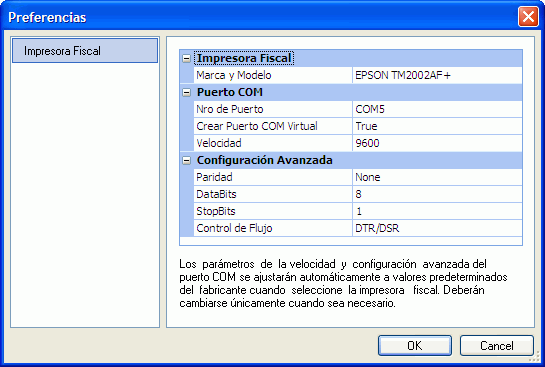
Puerto
Puerto serie (COM1, COM2, etc.). Si usa la opción Crear Puerto Serie Virtual, este es el puerto virtual que el emulador creará cuando active el programa.
Velocidad
Velocidad de comunicación con la impresora fiscal
Impresora Fiscal:
Marca y Modelo de Impresora fiscal a Emular
Control de Flujo:(
Emulador configura automáticamente esta característica pero puede cambiarla si fuera necesario
Impresoras Epson, Samsung, NCR en modo Epson: DTR/DSR
Impresoras Hasar, y otras Impresoras: None
Puerto Virtual:
Si su computadora no tiene puertos series, puede crear un puerto serie virtual seleccionando esta opción para la comunicación entre el emulador fiscal y su programa. Luego podrá usar el mismo puerto virtual en su sistema y el emulador fiscal y enviar los comandos directamente. Deberá usar el mismo puerto tanto en el emulador como en su aplicativo. Si elige esta opción deberá asegurarse que el puerto serie virtual no sea el mismo que un puerto COM preexistente en su computadora.
La velocidad debe coincidir con la velocidad a la cual se abre el puerto serie desde su programa de facturación. Para cambiar la configuración del puerto haga clic en Aceptar
Puede guardar la configuración del emulador en un archivo y recuperarla nuevamente con la opción Archivo - Guardar desde el menú principal. Para recuperar una configuración previamente guardada, con el comando Archivo - Abrir e ingrese el nombre del archivo de configuración.
5. Activación del emulador fiscal: Una vez configurado el emulador fiscal, se debe abrir el puerto para que el emulador reciba los comandos con el comando Puerto -> Abrir del menú principal. Para cerrar el puerto se ejecuta nuevamente Puerto -> Abrir
A partir de ese momento todos los comandos que se envíen desde la PC del programa de facturación se recibirán por el emulador y serán visualizados en la ventana principal.
Cuando se emula las impresoras fiscales Hasar de formulario continuo, si el driver implementa el nuevo protocolo se debe chequear la opción nuevo protocolo en el menú de configuración. Nuestros Drivers para las impresoras fiscales Hasar de la linea H320 se adaptan el nuevo protocolo, por lo tanto esta opción debe estar habilitada si usa nuestros Drivers..
Se puede ver cada comando en particular haciendo clic sobre la línea del comando.
http://www.youcode.com.ar/programacion-general/drivers-y-emulador-impresoras-fiscales-201
